如何在Mac“终端”中使用标记和书签呢?标记和书签为“终端”窗口的内容添加了结构。通过它们可以执行以下操作:导航到上一个命令提示,选择和拷贝命令输出,以及清除最近的命令而让其他命令维持原样等等,快来跟小编看看具体做法吧!
“终端”包括两种标记样式:方括号 ([ ]) 和竖线 (|)。这些标记位于窗口的左右边缘。
方括号通常用来标记命令行提示。默认情况下,当您按下 Return 键、Control-C 键或 Control-D 键时,提示行采用方括号标记。
书签是由竖线表示的重磅标记(视觉上和行为上)。它们通常用来标记较大片的内容。您可以给所选的行添加书签,或将书签插入到输出日志。插入的书签可以包含时间戳或自定标签页。
添加和移除标记:
标记应用到“终端”输出日志的现有行。
在 Mac 上的“终端” App 中,执行以下任一项操作:
1.使用方括号标记所选内容:选择要标记的行,按住 Control 键点按所选行,然后从快捷键菜单中选取“标记”。
2.使用竖线标记所选内容:选择要标记的行,按住 Control 键点按所选行,然后从快捷键菜单中选取“标记为书签”。
3.移除标记:选择要从中移除标记的行,按住 Control 键点按所选行,然后从快捷键菜单中选取“取消标记”。
4.启用或停用自动提示标记:选取“编辑”>“标记”>“自动标记提示行”。勾号可让您知道选项是否启用。
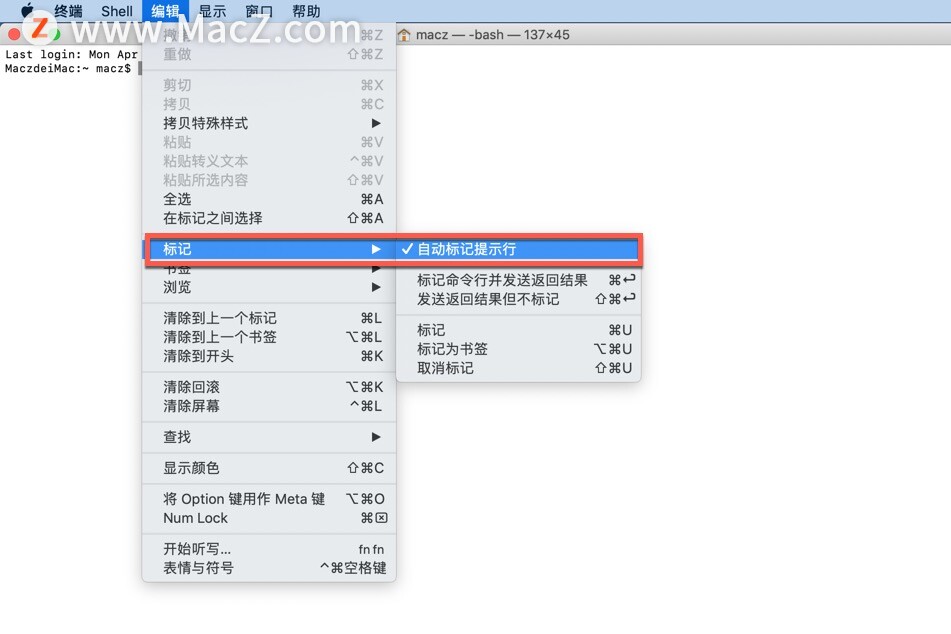
插入书签
书签插入到“终端”的输出日志中。
在 Mac 上的“终端” App 中,执行以下任一项操作:
1.插入包含日期和时间戳的书签:选取“编辑”>“书签”>“插入书签”(或使用触控栏)。
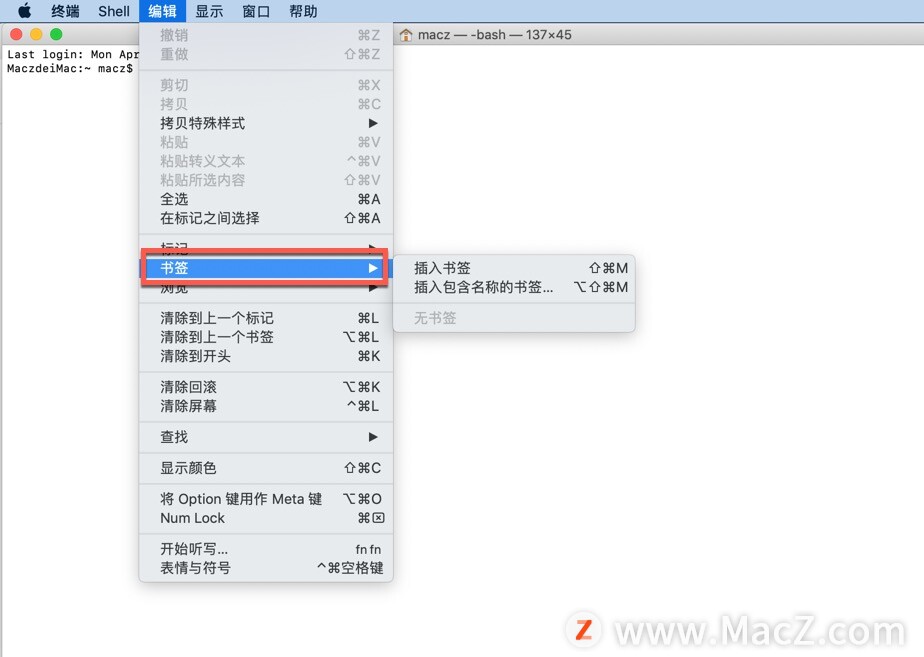
2.插入包含自定标签页的书签:选取“编辑”>“书签”>“插入包含名称的书签”。键入书签的名称,然后按下 Return 键。
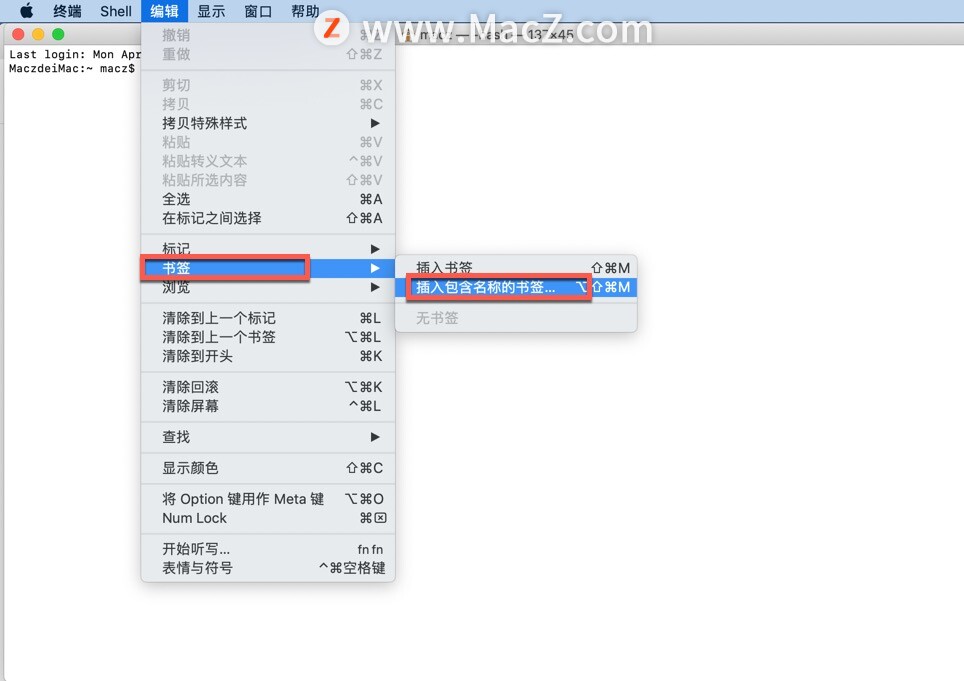
查找标记和书签:
在 Mac 上的“终端” App 中,执行以下任一项操作:
1.查找邻近的标记:选取“编辑”>“导航”,然后从子菜单中选取一个选项。
2.查找特定的书签:选取“编辑”>“书签”,然后从子菜单底部的列表中选取一个书签。
以上就是小编给大家带来的全部内容,希望对您有所帮助,想了解更多关于Mac相关知识,请关注macz.com吧!

